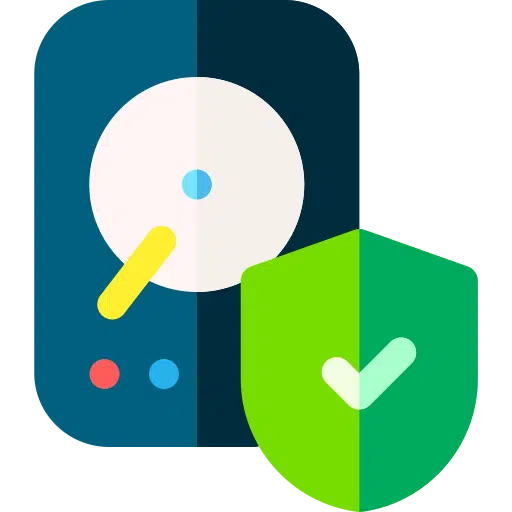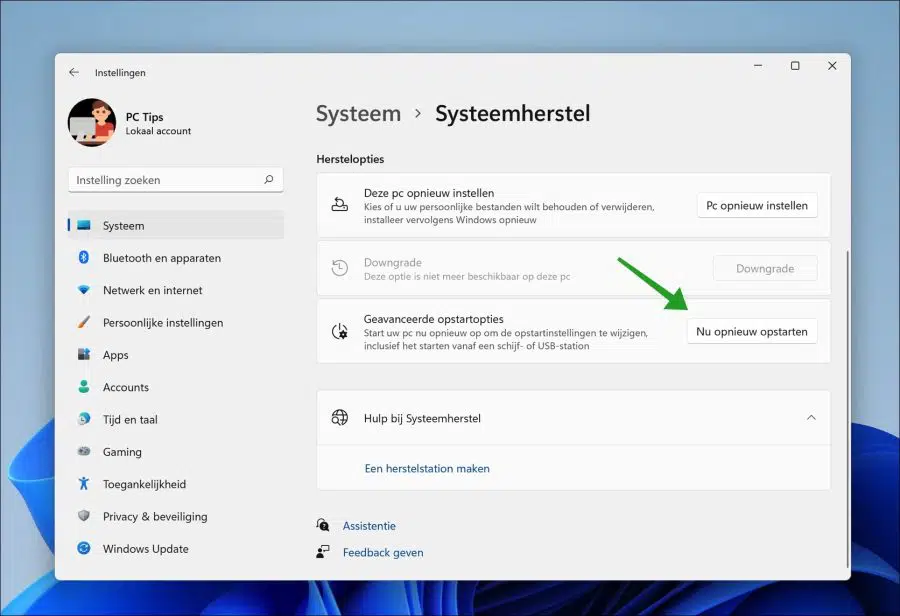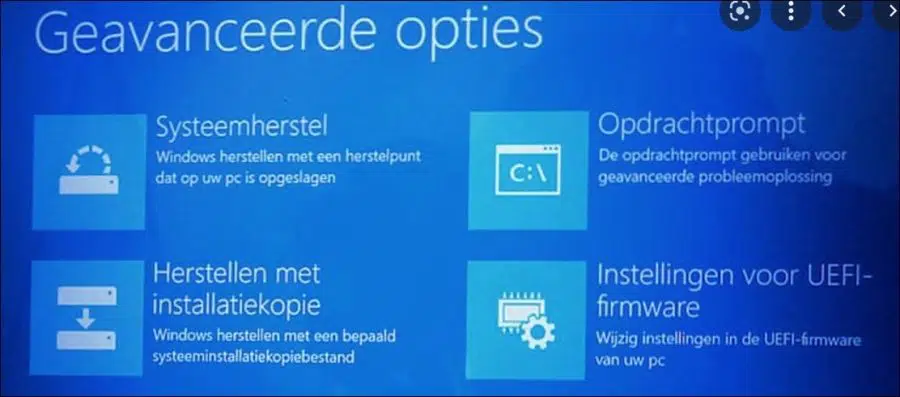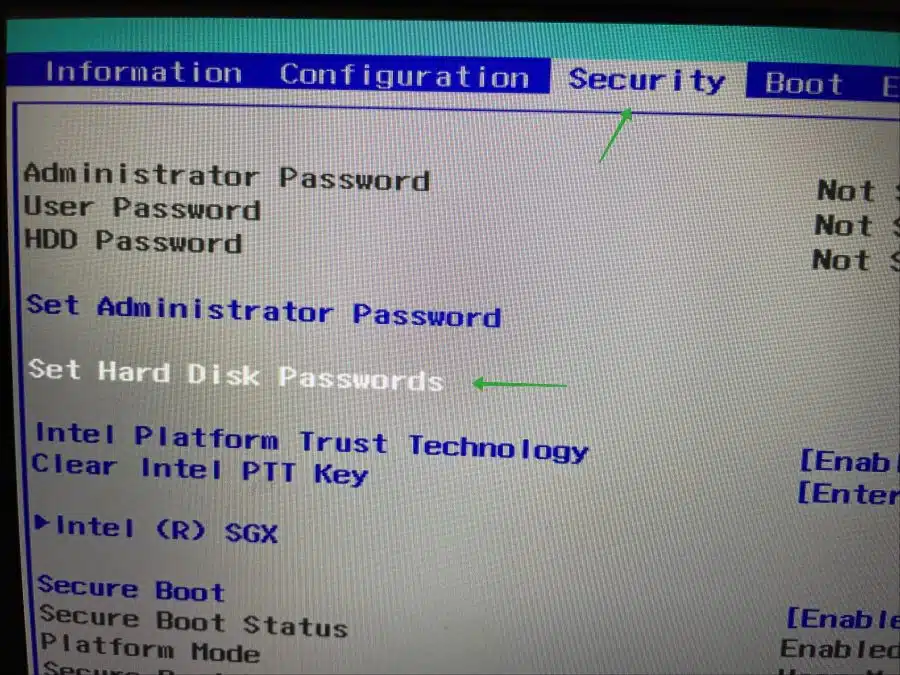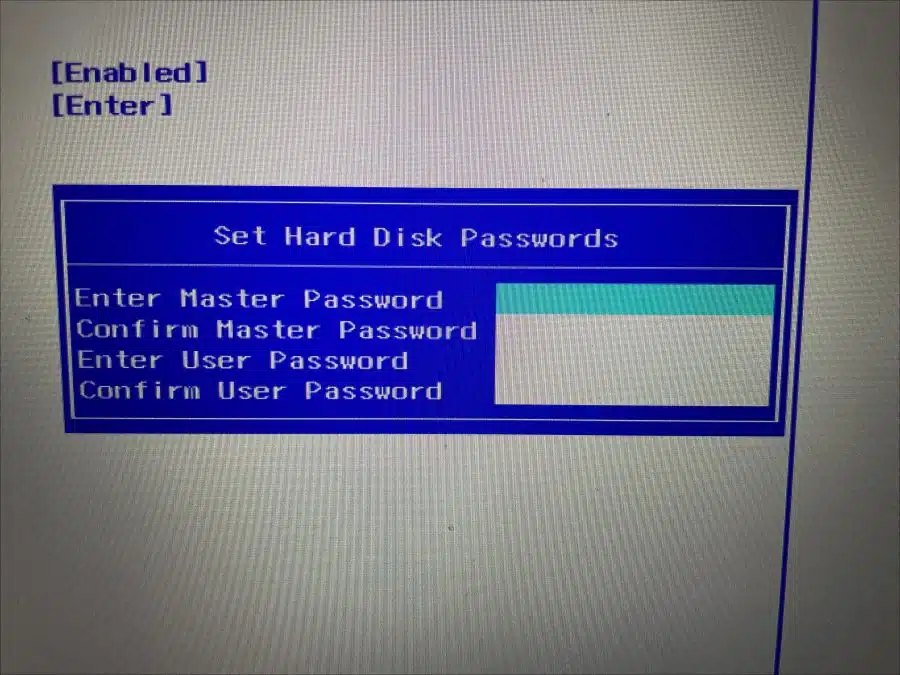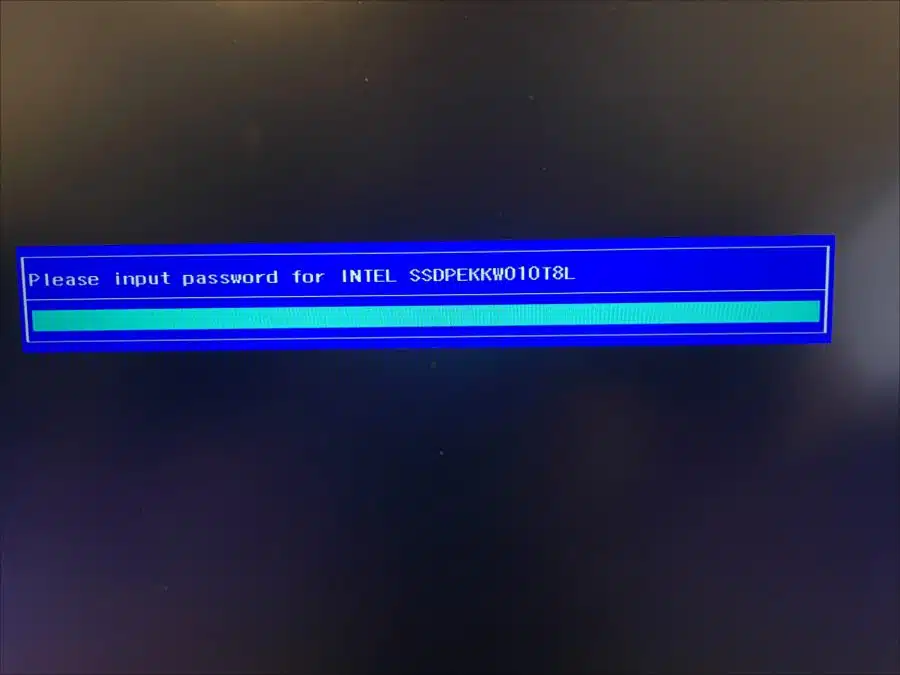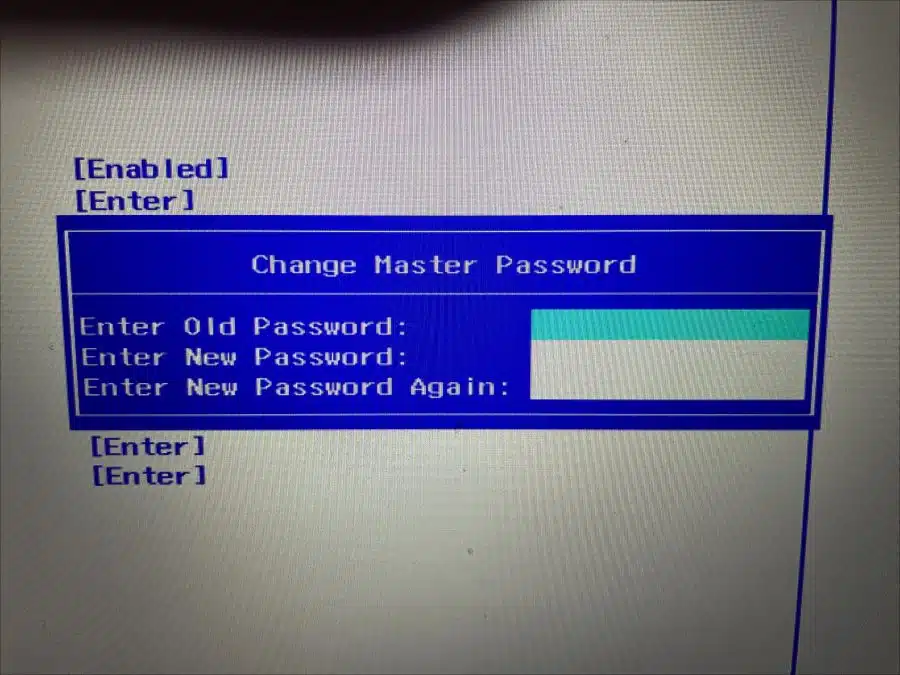如果您想保护您的计算机免受不必要的访问,您可以考虑通过 BIOS/UEFI 设置硬盘驱动器密码。
因此,硬盘驱动器密码可以防止有人在没有正确密码的情况下物理访问硬盘驱动器并读取或修改数据。它是除了操作系统密码之外还应用的额外安全层。
设置密码后,必须在引导过程中加载操作系统之前输入该密码。所以优点是没有密码就无法读取或更改硬盘上的数据。这不仅可以防止未经授权的访问,还可以防止数据丢失(例如被盗)。例如,这是您可以在去度假之前采取的一项措施。
请务必仔细保存硬盘密码。把它写下来,保存在你的手机或类似的地方。如果您忘记了密码,访问硬盘将非常困难,但并非不可能,但需要外部专家的帮助。
通过 BIOS/UEFI 设置硬盘密码
首先,您需要在最新的计算机上访问 UEFI。这按以下方式工作。
通过密钥访问 UEFI/BIOS
重新启动计算机并立即按相应的键进入 BIOS 菜单。这可能是启动期间经常列出的键之一,例如Delete、F2、F10 或Esc。如果您不知道确切的密钥,请检查计算机的文档。
通过 Windows 访问 UEFI/BIOS
您还可以通过 Windows 进入 UEFI 设置。
右键单击“开始”按钮。单击菜单中的“设置”,然后单击左侧的“系统”,然后单击“系统还原”。单击“立即重新启动”按钮 “高级启动选项”.
现在重新启动您的电脑以更改启动设置。
启动后,依次单击“疑难解答”、“高级选项”、“UEFI 固件设置”并单击“重新启动”。
您现在可以访问 BIOS/UEFI 设置。在 UEFI/BIOS 中,转到“安全”或“安全”。
然后按“设置硬盘密码”之类的内容。根据 UEFI 或 BIOS 的类型,文本可能会有所不同。
现在输入主密码和用户密码。这些可以是两个不同的密码,但这不是必需的。
保存对 UEFI/BIOS 的更改并重新启动计算机。现在,计算机在从 UEFI/BIOS 启动时会要求输入密码。
从 UEFI/BIOS 中删除硬盘驱动器密码
如果您想从 UEFI/BIOS 中删除密码,请按照上述步骤返回到 UEFI 中的安全设置。
按“更改主密码”或类似的内容。同样,这因 UEFI/BIOS 型号而异。按 ENTER 键输入一次旧密码并输入两次无密码。您已用“无”覆盖旧密码,硬盘密码已被删除。
我希望已经通知您这一点。感谢您的阅读!